В сборках проигрывателей foobar2000 есть опции о которых будет очень трудно догадаться без подсказки
Запрет на проигрывание трека
Если трек в плейлисте пометить клавишей 1 с клавиатуры он не будет проигрывается
Нажав на клавиатуре клавишу 0 трек снова будет проигрываться
Эта опция работает как рейтинг файлов
Подробно про рейтинг файлов в foobar2000 можно прочитать по этой ссылке
Показать недавно добавленные
На панели инструментов проигрывателя выполните команду Библиотека -> Статистика -> Показать недавно добавленные
В этой панели можно проиграть треки добавленные в библиотеку за последнюю неделю
Через какое то время сброс статистики произойдёт автоматически
Библиотека в проигрывателе должна быть настроена должным образом
- Как настроить библиотеку в foobar2000?
Идём сюда
Разделитель в плейлисте
В плейлистах сборки foobar2000 labuh можно разделять треки на блоки и давать им свои названия
Допустим это будет плейлист для конкурсов
Идём сюда
Файл -> Добавить URL.. и из списка в ниспадающем меню выбираем команду
silence:// Разделитель треков в плейлистах [переименуйте]
Подробно об этой опции можно будет прочитать в этой статье
Создаём ссылку в облако
Для начала нужно установить облачную флешку Dropbox
Выделяем в плейлисте трек или группу треков далее по правой мышке применяем команду Операции с файлами -> Ссылка...
Указываем Конечная папка: и жмем кнопку Выполнить (см рис 1)
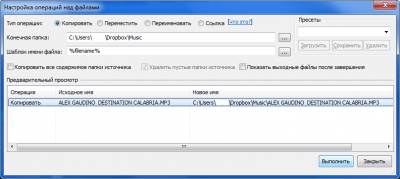
рис. 1
Скопированные файлы теперь доступны на всех устройствах где установлена программа Dropbox
Таким образом можно будет работать и с облачным диском Disk-O от Mail.ru
В помощь горячая клавиша
Alt+K - Копировать или перемещать файлы в указанные папки
Копируем файлы в назначенную папку
Выделите в плейлисте трек и нажмите клавишу Ctrl+K
Таким образом мы скопировали файл в указанную папку в фоновом режиме (см рис 2)
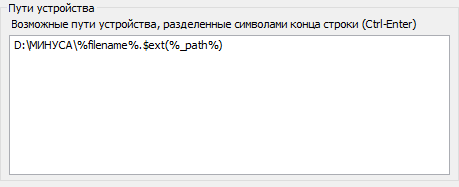
рис. 2
При первом копировании файла папка МИНУСА будет создана автоматически
Путь к настройкам Отправить на устройство
Файл -> Настройки -> Инструменты -> Отправить на устройство
Планировщик заданий
В проигрывателе есть Планировщик заданий можно, например, автоматически закрыть проигрыватель по концу воспроизведения или выключить компьютер
Файл -> Планировщик заданий -> Конфигурация, поставьте галочку на одно из заданий, после выполнения задания отмена команды произойдёт автоматически
Сортировать по шаблону
1. Выделите все треки в плейлисте клавишей Ctrl+A
2. На панели инструментов проигрывателя выполните команду Правка -> Сортировка -> Сортировать по шаблону
Выбрав шаблон %RATING% все треки будут выстроены по рейтингу песен а выбрав шаблон %FILENAME% все треки будут выстроены по имени файлов
Клавишей шаг назад по Ctrl+Z можно отменить всякую сортировку в плейлисте
|